Page 1

HP Designjet
T11XX (HD) MFP
組裝說明
© 200 Hewlett-Packard Company
8
Inkjet Commercial Division
Avenida Graells 501 · 08174
Sant Cugat del Vallès
Barcelona · Spain
所有權利均予保留
請仔細閱讀下列說明...
本程序中應注意的事項
• 因為掃瞄器很重,可能需要三名人員才有
辦法拆裝。
框下端的符號表示。
• 組裝機架時,在某些組件上會看到一些下
列參考符號標籤,表示是左側或是右側。
L 左側
R 號標
當需要多人幫忙時,會以此圖
開始此程序前,印表機應已組合完畢而且
可以使用。 如需組裝印表機方法的指示,
請參閱隨印表機附送之組裝卡。
組裝卡
觸控螢幕組件可裝於機架的左側或右側。
觸控螢幕組件
Page 2
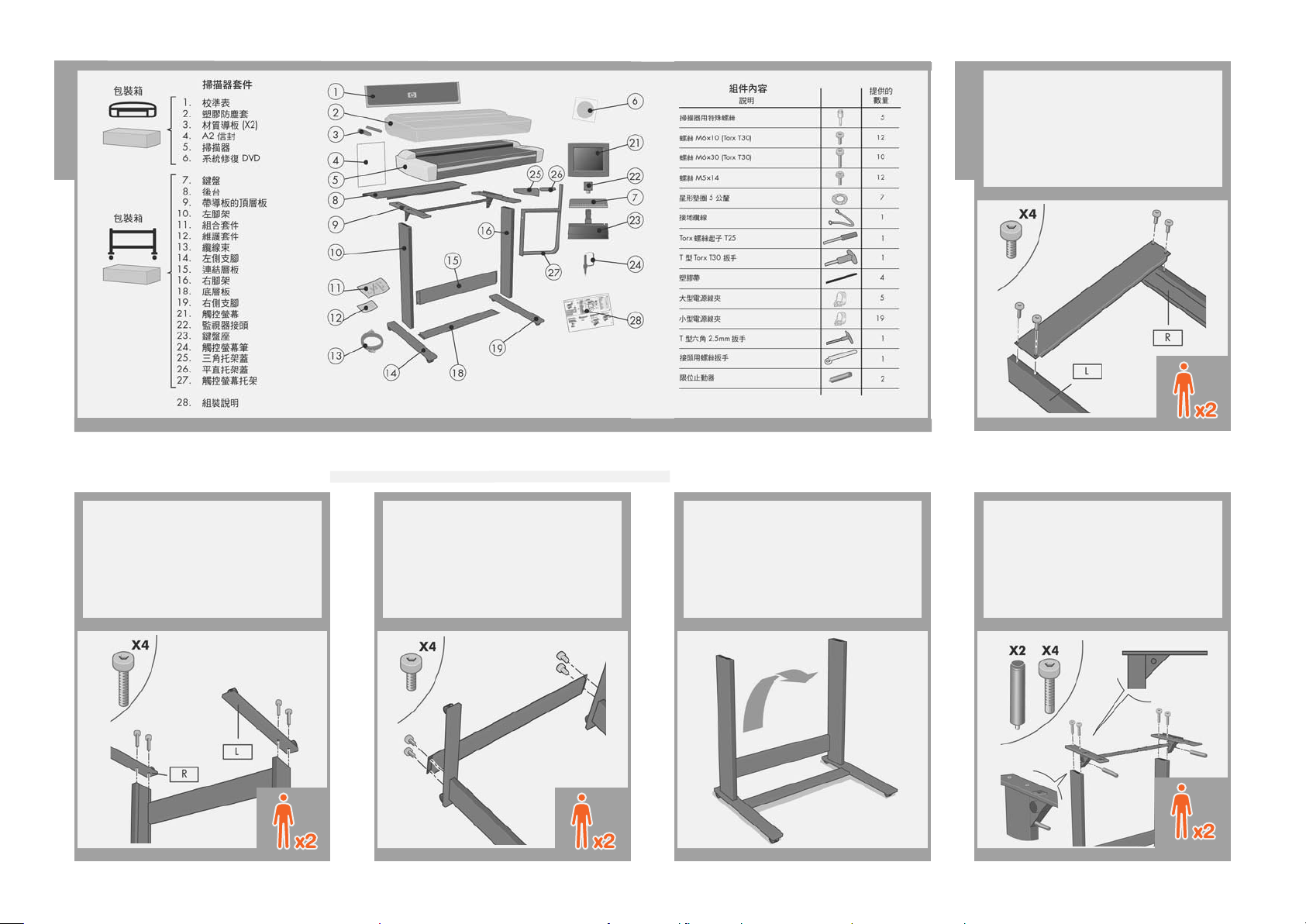
將較低的橫撐桿裝到兩個腳架上。
1
利用組裝套件中 T 型把手的星形起子
T30 鎖緊螺絲。
取出機架
Turn the legs upside down, and attach the
將腳架翻過來,並將兩個底部裝到左右腳
2
7
two feet to the left and right legs using four
架上。
M6×30 screws (two for each foot). Tighten
the screws with the T-handle Torx driver
T30 found in the assembly kit.
組裝機架
M6×10
將底部的橫撐桿裝到腳架上。
3 5
仔細地將腳架高舉至右上方位置。
4
閂緊最上層的橫撐桿,並使用四個螺絲與
兩個限擋佈線於兩個腳架上。
M6×30
M6×10
M6×30
Page 3
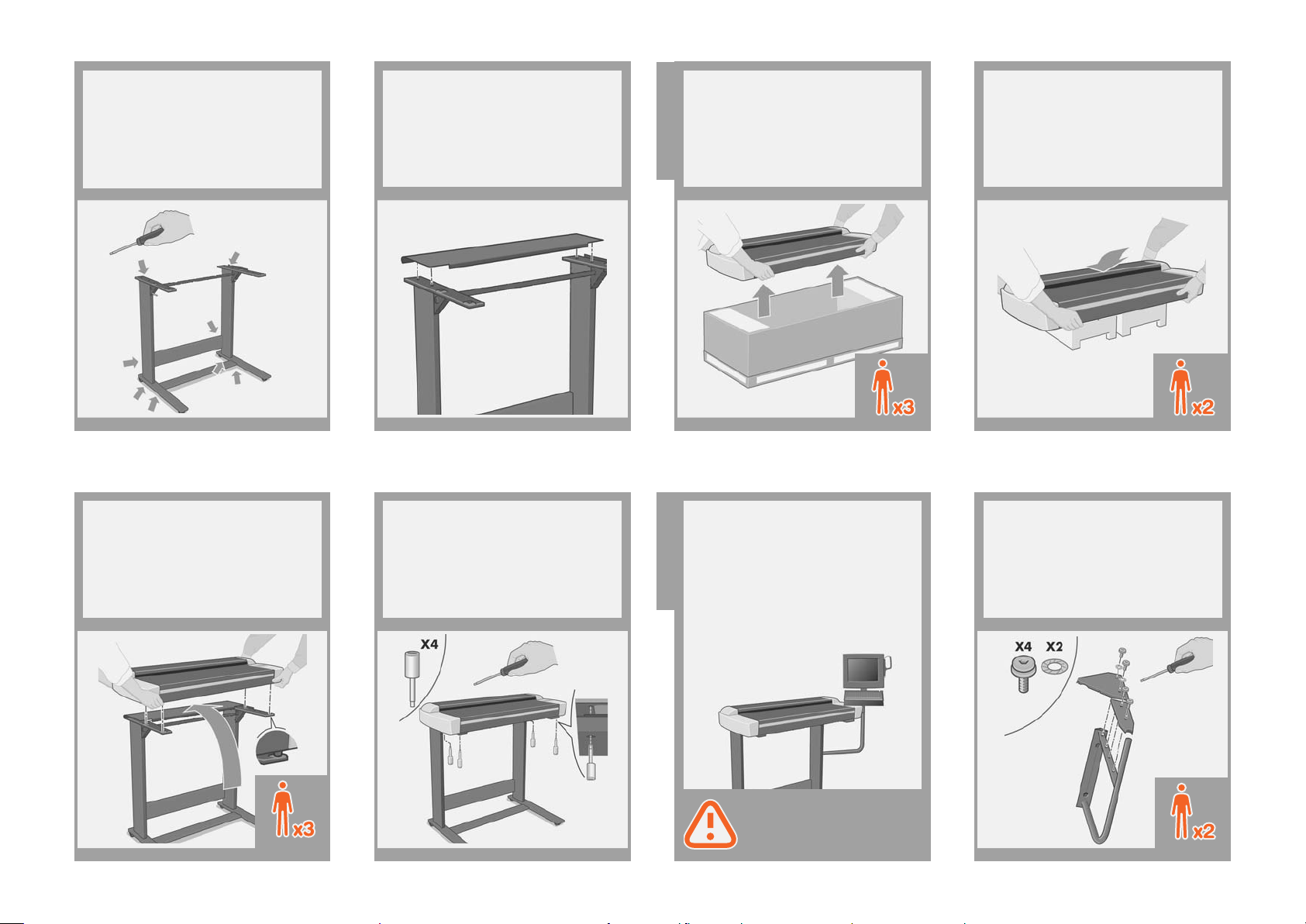
Turn the legs upside down, and attach the
確實閂緊所有的螺絲。
7
6
two feet to the left and right legs using four
M6×30 screws (two for each foot). Tighten
the screws with the T-handle Torx driver
T30 found in the assembly kit.
Turn the legs upside down, and attach the
使用三名人員,兩位人員負責抬起,而另
7
10
two feet to the left and right legs using four
一名則將其對準抬放至所指出之圍有橡皮
M6×30 screws (two for each foot). Tighten
的洞內。
the screws with the T-handle Torx driver
T30 found in the assembly kit.
接上背桌。 將四個指引針置於桌子後方,
7 9
將其放入頂端橫撐桿上圍有橡皮的洞內時,
即可插入。
利用 T 型把手的六角型 2.5mm 起子,
11
用四個特殊的螺絲固定。
請使用兩名人員將掃瞄器由箱子中取出。
8
第三位人員則應於地板上置放一些包裝箱
(建議使用掃瞄器箱子中的包裝泡棉)。
將掃瞄器裝到機架上
此時您必須決定要於哪一側固定觸控螢幕組件。
其可置於機架的左側或右側。
接下來的步驟 12 到 22 會解說如何將觸控螢幕
組件裝於機架的右側。
若要將觸控螢幕組件裝於機架左側,請使用相同
觸控螢幕組裝
的零件,只要將此處所述組裝程序方向相反即可。
12
裝掃瞄器置於包裝箱上。
將兩個托座蓋在觸控螢幕托座上,在平
的托座蓋上使用兩個螺絲,在三角托座
蓋上使用兩個螺絲與兩個星形墊片。
M5x14
Page 4

將兩個 (M6x10) 螺絲轉入腳架,使用兩
13
片星形墊片將兩個 (M5x14) 螺絲一個轉入
腳架而另一個轉入看到的頂橫撐桿三角撐
桿片。 請勿完全閂緊,留 4mm 的空隙。
M6x10 M5x14
將觸控螢幕托座滑入位於四個螺絲上方。
14
15
上緊四個螺絲。
將鍵盤桌滑入觸控螢幕臂。
16
將鍵盤桌向下壓至指針插槽進入觸控螢
17
幕臂上。
請準備好保護泡棉,將觸控螢幕面朝下並
18
將螢幕接線沿著所示之地線端接到後方,
請為地線使用四個 M5×14 螺絲以及一個
星形墊片。
M5×14
除去保護泡棉,並將觸控螢幕組件的集線
19
區滑入觸控螢幕臂。
使用螺絲及星形墊片將觸控螢幕組件的地
20
線接上觸控螢幕臂。
M5x14
Page 5

將鍵盤桌向下壓至指針插槽進入觸控螢
21
幕臂上。
將觸控螢幕筆固定於觸控螢幕的一側。
22
裝置目前即已組裝完成,且應如下圖所示。
打開掃瞄器角落的蓋子。
23
取出掃瞄器內的泡棉保護物。
24
關上掃瞄器角落的蓋子。
25
將組裝好的印表機滑入掃瞄器下。
26
印表機的腳架應會置於掃瞄器腳架外。
27
佈線與連接
纜線
穿過
洞。
將鍵盤接上觸控螢幕,將纜線繞過臂內並
向上穿過鍵盤托座的洞,如圖所示。
Page 6

將纜線束接上觸控螢幕,如圖所示(將其
28
穿過托座及掃瞄器之間);插入電源、
USB、FireWire 與網路連線。
電源
網路
USB &
Firewire
取下掃瞄器一端的蓋子,並插入一條
29
FireWire 纜線穿過背面的插槽。
將從螢幕接來的纜線束保護部份裝入四個
30
大的夾子。 將夾子接在觸控螢幕托座蓋
內的洞中。
取下掃瞄器的後蓋,並將所有多出的纜線置
31
於下圖所示的空間中。 替換蓋子。
將電源線連接到掃瞄器。
32
將 ‘Y’ 電源線置入夾子中。 然後將夾子
33
接上機架。
若觸控螢幕組件已接上左腳架,則 ‘Y’ 電
源線僅應接在左腳架及橫撐桿上。
將掃瞄器以 USB 纜線接上印表機。 調整
34
纜線以保留足夠的鬆度可於更換紙張時能
拉出印表機。
Page 7

將 ‘Y’ 電源線接到電源插座。
35
若尚未接好此電源,請接上印表機的電源
36
插座並將其開啟。
現在需要清理掃瞄區域。 若要進行此作
業,您需要具備維護套件中所提供的清理
工具,以及清理液 (維護套件不附送)。
警告: 請勿使用研磨劑、丙酮、苯或含
有這些化學物質的液體。 請勿將液體直
接噴灑在掃瞄器的玻璃板上或是掃瞄器內
清理掃瞄區域
的任何地方。
請向下壓兩個鎖,並打開掃瞄器蓋子以露
37
出掃瞄區域。
以沒有棉絮的布以及溫和不具亮光的玻璃
38
清理液清理玻璃。
使用另一塊潔淨的無棉絮乾布(類似維護
39
套件所提供的布料),將玻璃完全擦乾。
以沒有棉絮的布以及溫和不具亮光的玻璃
40
清理液清理背景壓板。
清理轉印捲筒以及附近區域。
41
Page 8

使用另一塊潔淨的無棉絮乾布,將白色的
42
背景壓板、捲筒以及附近區域完全擦乾。
關上掃瞄器蓋子並壓下頂端以鎖入正確
43
位置。
開啟掃瞄器電源,並將其暖機至橘色燈號
44
熄滅而綠色 (備妥狀態) 燈號出現。
當綠色 (備妥狀態) 燈號出現時,開啟觸
45
控螢幕電源。
若要進行初始設定: 選擇語言 (下方),
46
閱讀授權合約, 按下
藏開始使用視窗。
「我同意」,並隱
注意: 若開啟觸控螢幕電源時出現找不
到掃瞄器訊息
「重新掃瞄」 選項。
,請按下觸控螢幕上的
現在需要校準掃瞄器。 若要進行此作業,
您需要掃瞄器維護紙,它位於以下所示
的保護資料夾中。
對齊與校準
重要事項: 第一次進行設定時,請確定
掃瞄器至少已開啟電源一小時,然後再
進入下一步驟進行相機對齊校準。 開啟
掃瞄器的電源後可能會出現一些亮度上
的增強以及相機的偏移,而暖機時間可
以確保亮度情況與相機高度穩定。
Page 9

若要開始維護程序:
1: 請於觸控螢幕上按下
2: 按下「選項」按鈕並選擇「掃瞄」。
3: 按下「掃瞄器維護」按鈕。
「設定」索引標籤。
維護精靈會要求您插入維護紙。 該單張
47
紙的列印面必須朝下。 對齊兩個中點箭
號送入紙張。 按下
注意: 若已安裝,則請務必取出磁性媒
體導板以進行此部份的處理。
「下一步」繼續。
取出磁性
媒體導板
現在請依照觸控螢幕上出現的指示進行。
48
49
連接到印表機
接下來,應檢查觸控螢幕上的 TCP/IP
設定 (進入: Setup/Option/System/
Advanced/Network settings/IP Address),
並視需要進行更正。
若想要利用 HP Designjet 掃瞄軟體掃
瞄網路,則跨網路共用之檔案應置於
D:\images 目錄中。
將檔案儲存至此目錄後,使用者就可以在
整個網路上,從執行任何作業系統的電腦
存取該檔案。
如需關於此問題的指南,請參閱裝置所提
供的使用者說明文件。
若要將 HP Designjet 印表機新增至掃描器
軟體中的印表機清單,請依照下列步驟執行:
1: 請於觸控螢幕上進入「設定」索引標籤。
2: 按下「選項」按鈕並選擇系統。
3: 按下「安裝印表機驅動程式」。
4: 按下欲安裝之印表機的按鈕。
5: 依照螢幕上的指示執行。
接下來應產生媒體設定檔: 首先按下
50
「媒體設定檔」按鈕,然後按下「安裝的
紙張」
檔,請按一下「確定」。
媒體設定檔產生
,其處會出現: 不存在媒體設定
請遠離灰塵並減少維護時間: 不使用
時,請將掃瞄器以塑膠防塵袋蓋住。
注意事項與建議
警告: 請確定於使用塑膠防塵袋蓋住時,
掃瞄器的電源已關閉。
當維護程序已完成時,請取出掃瞄器維護
紙並將其蓋上護蓋。
Page 10

您的 HP Designjet 配備兩個磁性媒體導
板,可視需要放置與移動。
掃瞄器的尺規可於公分與英吋之間變更,
只要將其滑出翻轉一面,再重插入即可。
如需任何使用掃瞄器方法的資訊,請使用
以下按鈕從觸控螢幕參閱可用的說明系統。
請保留下列說明
若要執行例行性維護 (每月一次),再次
參閱下列章節相當有幫助:
• 清理掃瞄區域
• 對齊與校準
